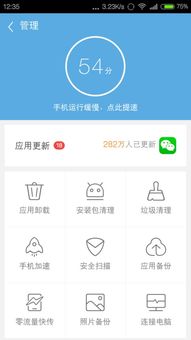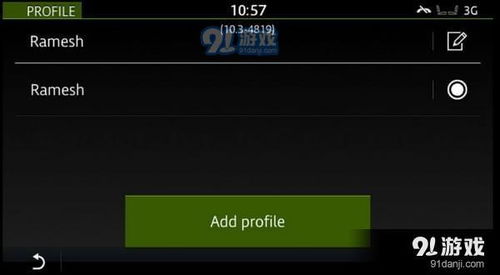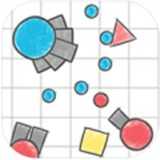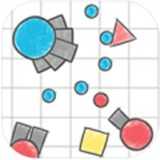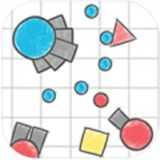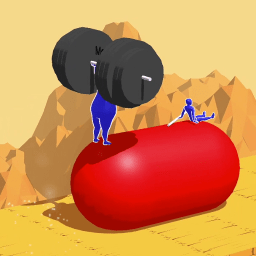安卓系统认知怎么删除,轻松删除系统内置应用与分区管理
时间:2025-05-06 来源:网络 人气:
手机里的安卓系统应用越来越多,是不是感觉像是在和你抢内存空间呢?别急,今天就来教你怎么轻松删除这些占位小霸王,让你的手机恢复清爽!
一、轻松删除,隐藏系统应用
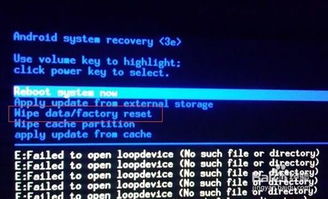
你知道吗,安卓系统其实允许我们隐藏那些占内存的预装应用,虽然不能完全删除,但至少能让它们暂时消失,给手机腾出点空间。
1. 设置菜单大法:打开手机的“设置”,找到“应用”或“应用管理”选项,这里会列出所有安装的应用,包括系统应用和用户应用。仔细浏览,找到那些你很少用的系统应用,点击进入,然后选择“禁用”或“停用”即可。
2. 清理后台启动:有些应用即使被禁用,也可能在后台偷偷启动,消耗资源。进入“设置”-“应用管理”,找到这些应用,点击“后台管理”,然后选择“禁止后台运行”。
二、高级玩家,ADB命令大显神通
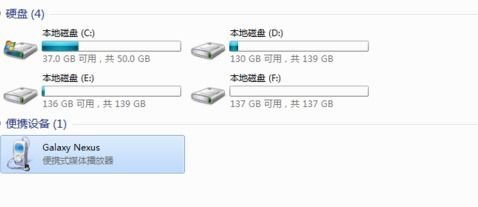
如果你是安卓系统的高级玩家,那么使用ADB命令来删除系统应用绝对是小菜一碟。
1. 准备工作:首先,你需要在电脑上安装ADB工具,并在手机上开启USB调试模式。连接手机和电脑,打开命令提示符(Windows)或终端(Mac)。
2. 执行命令:在命令提示符或终端中输入以下命令:
```
adb shell pm uninstall -k --user 0 <包名>
```
其中 `<包名>` 代表你想要删除的系统应用的包名,比如 `com.example.app`。
3. 执行完毕:按下回车键,等待命令执行完毕。这样,指定的系统应用就被成功删除了。
三、第三方应用,一键管理
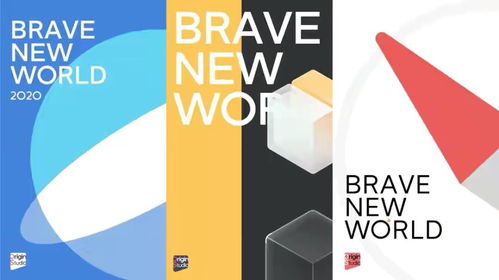
如果你不想手动操作,也可以借助第三方应用程序来管理安卓手机的系统应用。
1. 选择合适的工具:市面上有很多第三方应用管理工具,比如“绿色守护”、“应用锁”等,它们可以帮助你轻松管理应用,包括删除系统应用。
2. 操作简单:下载并安装第三方应用管理工具,按照提示进行设置,然后就可以开始管理你的应用了。
四、小心驶得万年船,避免误删关键应用
在删除应用之前,一定要确认它不是系统关键应用。误删关键应用可能会导致手机无法正常使用。
1. 了解应用功能:在删除应用之前,先了解一下它的功能,确保它不是系统必备的应用。
2. 备份重要数据:在删除应用之前,最好先备份一下重要数据,以防万一。
五、
通过以上方法,你就可以轻松删除安卓系统中的应用了。不过,记得在操作之前要三思而后行,避免误删关键应用哦!现在,让你的手机恢复清爽,享受无拘无束的畅快体验吧!
相关推荐
教程资讯
系统教程排行